本記事では、TKCのクラウド以外のシステム全般で重宝する時短ショートカットキーを紹介します。まいスタークラウド・FX2クラウドをはじめとするクラウドシステムについてはこちらで時短テクニックを紹介しています。
Ctrl + ファンクションキーで時短
これを知ったとき割と衝撃だったのですが、ご存知の方はそこまで多くないのではないかと思います。そんな知っとるわ!と思った方にはごめんなさい。
なななんとCtrl + ファンクションキー(F1〜F12)を押すことによって、ファンクションキーの位置に対応する画面上部のメニューに飛ぶことができます。
まず、FX2を例に、以下のようになります。
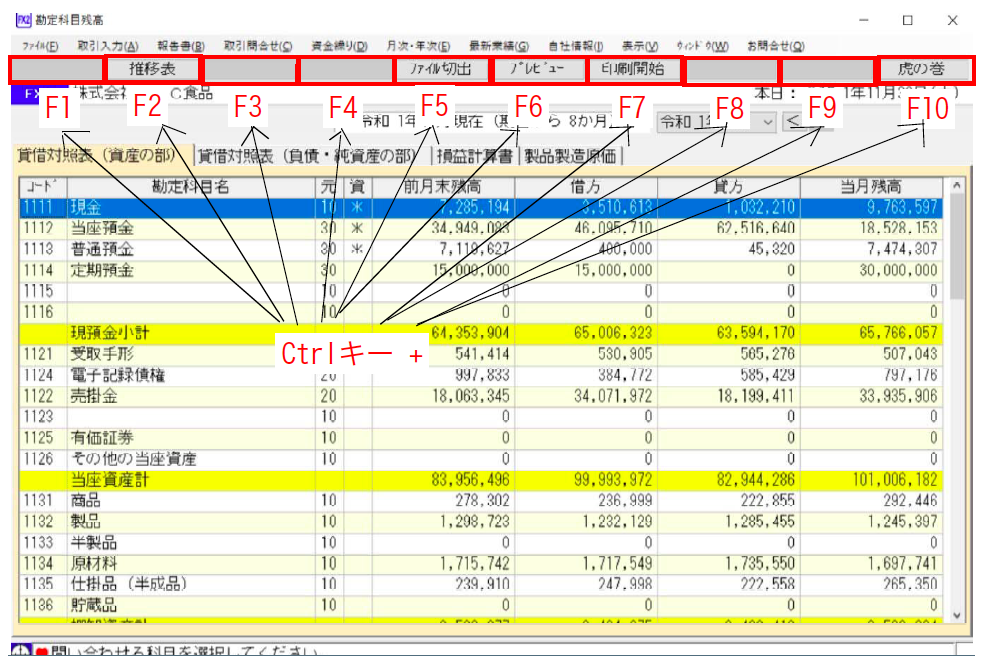
上の画像はFX2の勘定科目残高メニューを開いた時の画面ですが、この状態から赤枠で囲ったメニューにCtrl + Fnキーで飛べます。
便利な使い方としては、勘定科目の期首からの元帳を確認したい時、「期首から」を押すことが多々あると思います。例えば、以下のように広告宣伝費の期首からの内容を確認したいとき、Ctrl + Fn3を押します。
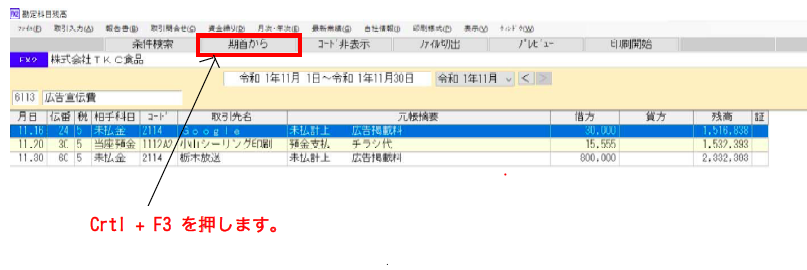
すると、

このようにマウスでクリックすることなく「期首から」を選ぶことができました。
これはFX2以外でもあらゆるTKCシステムで活用することができます。ちなみに最近税理士事務所が使う年末調整システム、TPS9000がガラリと仕様が変わりましたが、TPS9000ではこのCtrl + Fnキーが画面下部に表示されるようになりました。
Altキーを使う
Altキーを使うことでさらに効率が上がります。先ほどのファンクションキーで選択できるメニューの上にあるメニューをマウスを触ることなく選択できます。
例えば、先ほどの広告宣伝費の期首からの画面を開いた状態から、取引先の設定をしたいときには「Altキー→I(会社情報)→2(マスター情報の登録・修正)→O取引先名」を押します。どのキーを押すかはメニュー名の横に()で書いてあるので、何回もやると自然に覚えてしまうでしょう。
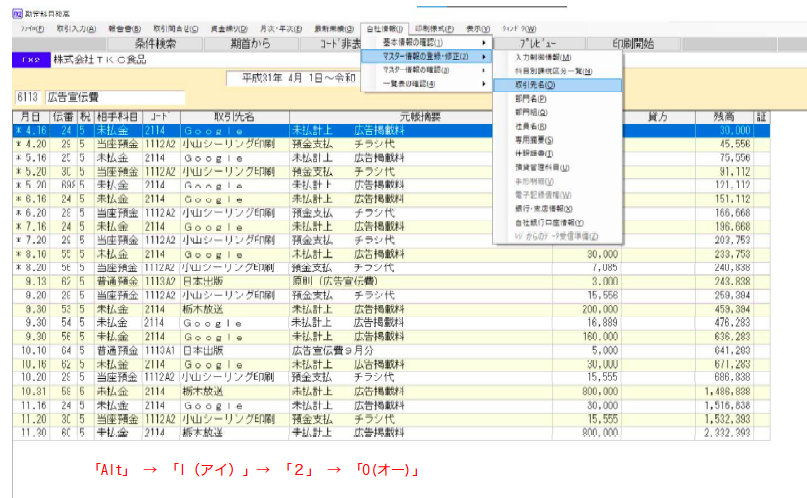
すると↓
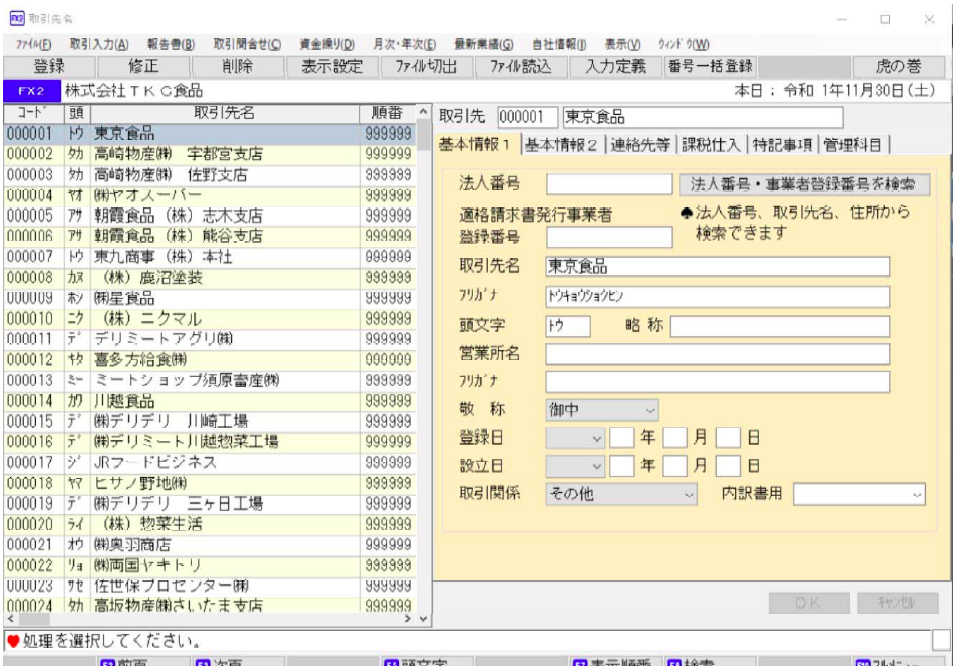
取引先を設定できる画面になりました。(マスター情報の修正となるため、今まで開いていた勘定科目残高の画面は閉じられてしまいます。インボイスの関係で取引先の登録番号を入力状況を調べながらその他の画面を開いたままにしておきたいので、この点は少し不便だと感じます。あと、最近まで私は会計事務所専用のメニューの運用開始後の支援からしか取引先の訂正、削除ができないと思っていました。笑)
このように上部メニューでいろんな画面に飛ぶことができるので非常に便利です。私がよくやるのが、取引入力(A)から5伝票入力(5)、仕訳辞書(1)です。これらの取引入力は勘定科目残高などの画面を開いたままできるので、Alt + TABキーで現在開いている画面を切り替えながら仕分を入力したりしてます。
F11とF12で前月・次月 画面切り替え
勘定科目残高などの画面で上部右側にある「令和○年○月」の部分![]() を「<」をクリックすれば前月、「>」をクリックすれば次月に画面を切り替えられますが、実は「F11」を押せば前月、「F12」を押せば次月と画面を切り替えることができます。つまり「<」が「F11」、「>」が「F12」それぞれ対応しています。
を「<」をクリックすれば前月、「>」をクリックすれば次月に画面を切り替えられますが、実は「F11」を押せば前月、「F12」を押せば次月と画面を切り替えることができます。つまり「<」が「F11」、「>」が「F12」それぞれ対応しています。
普通に使えるこのF11とF12ですが、通常の機能以外でも便利なときがあるのでそちらも紹介します。
勘定科目残高を開きながら上部メニューで仕分入力画面を開いて仕分を入力したあと、Alt + TABキーで勘定科目残高の画面に戻っても、数字は更新されておらず、先ほど入力した数字が反映されているわけではありません。その際、「F11」と「F12」を連続で素早く押すことによって、数字が更新されます。
Windowsキー + ↑で画面最大化
TKCのシステムは画面の大きさが固定されています。画面右上の最大化をクリックすることによって画面が最大化されますが、「Windowsキー」 + 「↑」のショートカットキーを用いることにより、時短できます。ちなみにWindowsのショートカットキーですので普通に会計ソフト以外のどんな画面でもサイズを変更したり「Windowsキー」 +「→」で画面右半分に寄せたりできます。
例えば、先ほどの取引先管理の画面で「Windowsキー」 + 「↑」を押すと、瞬時に画面が大きくなります。
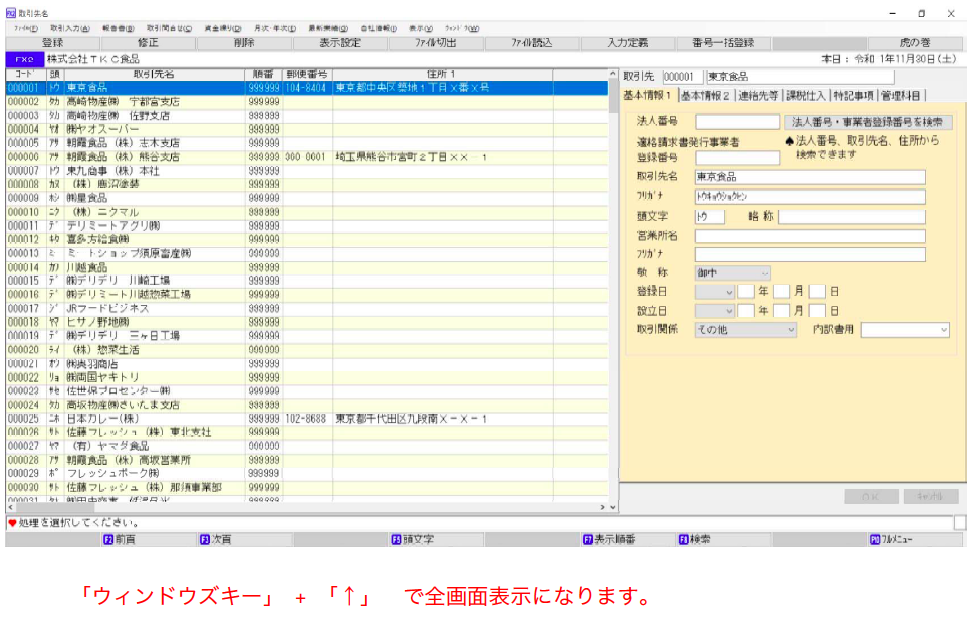
表示される項目の範囲が広がりました。
Ctrl + Tabでタブ移動
「Ctrl」と「Tab」で画面上部のタブを切り替えることができます。例えば、勘定科目残高の画面で

「Ctrl」と「Tab」を押すごとに「貸借対照表(資産の部)」→「貸借対照表(負債・純資産の部)」→「損益計算書」→「製品製造原価」→「貸借対照表(資産の部)」と画面が右のタブに切り替わります。また、「Crtl」と「Tab」と「Shift」を押すことにより、左のタブに切り替えることができます。
またSX2では画面の左側にメニューがありますが、メニューの切り替えはこのタブ移動を行うことによって行えます。下のメニューに行くには「Ctrl」と「Tab」、上のメニューに移動するには「Crtl」と「Tab」と「Shift」を押します。
ちなみに、ウェブブラウザのタブでも同じショートカットキーが使えます。
最後に
これらの時短テクは例ではFX2を用いましたが、ほぼ全てのTKCシステム(クラウドを除く、FX4は触ったことがないのでわかりませんが使えるかも)で使えることができ、慣れたら非常に便利です。
また、ウェブブラウザを使ったクラウドシステムは通常のウィンドウズのショートカットキーを用いることにより便利になります。例えば、「Crtl」と「Shift」で前項目にカーソルを戻す(スタンドアロン型のシステムが「F1」で戻るになっているので間違いやすく、Chromeではヘルプ画面が開かれてしまうのはあるあるだと思う)などです。FX2などのソフトではF1の代わりに「Crtl」+「Shift」を使用することも出来ます。
この他にも点線で囲われたメニューはTabで右の項目に移動、TabとShiftで左に移動でき、スペースキー又はエンターキーで決定し開くことが出来ますが、私はマウスでクリックするのが非常に嫌いなため、これをよくやっています(ポインターを探すのにマウスをガシガシ揺らすのがなんかあほらしくて嫌い笑)。


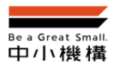
コメント